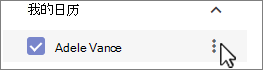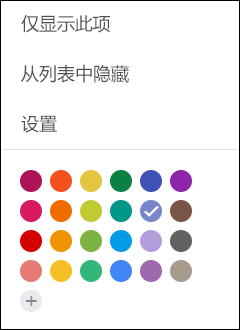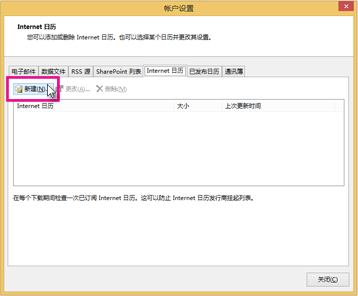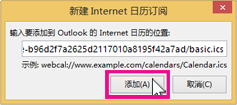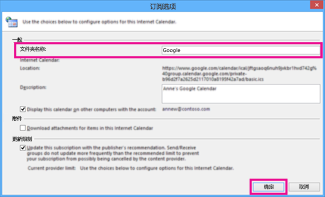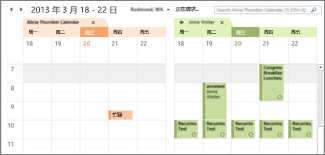在 Outlook 中查看 Google 日历
应用对象
通过将 Google 日历的快照导入到 Outlook 中,可以在 Outlook 日历视图中查看它与其他日历。 若要使导入的日历保持最新状态,请订阅 Outlook 中的 Google 日历。 如果不这样做,对它进行更新的唯一方法是导入另一个更新的快照。 如果您不再打算使用 Google 日历,但想要保留事件,可以将 Google 日历导入 Outlook ,以便将所有约会集成到一个 Outlook 日历视图中。
为正在使用的 Outlook 版本选择以下选项卡选项。 我的 Outlook 是哪个版本?
注意: 如果“ 新建 Outlook ”选项卡下的步骤不起作用,则可能尚未使用新的 Outlook for Windows。 选择 “经典 Outlook”,然后改为执行这些步骤。
-
在 Google 日历帐户中,选择“ 我的日历”,然后选择日历名称右侧的垂直省略号 (⋮) 。
-
选择“设置和共享”,向下滚动到“集成日历”,然后在“iCal 格式的机密地址 ”框中,选择“
-
切换到 新版 Outlook 日历。
-
在左侧日历网格下方,选择“添加日历”,然后选择“从 Web 订阅”。
-
将复制的 URL 粘贴到地址栏中,然后选择“导入”。
订阅 Google 日历
(iCal) 订阅的 Internet 日历使 Google 日历 Outlook 副本保持最新状态。
-
登录到您的 Google 日历帐户。
-
在左列中,单击“ 我的日历 ”将其展开,然后将鼠标悬停在要作为 Internet 日历订阅添加到经典Outlook 的日历上。 选择日历名称右侧的三个点,然后选择 “设置和共享”:
-
页面底部附近的“集成日历”下,找到“iCal 格式的机密地址”框,然后选择“
-
在经典Outlook 中,选择“文件 > 帐户设置”>“帐户设置”。
-
在“Internet 日历”选项卡上,单击“新建”。
-
按 Ctrl+V 粘贴在步骤 3 中复制的地址,然后单击“ 添加”。
-
在“ 文件夹名称 ”框中,键入希望日历显示在经典Outlook 中的名称,然后单击“ 确定”。
启动经典Outlook 时,它会检查 Google 日历是否有更新并下载任何更改。 当 Outlook 处于打开状态时,它还会定期检查和下载更新。 (Google 日历告知 Outlook 更新检查的频率。)
注意: 在 Outlook 中所做的更改不会发送到 Google 日历。 要更新您的 Google 日历,请从浏览器中打开 Google 日历。
从 Google 日历中导入日历
重要: 导入的日历是静态快照;它不会自我更新。若要更新它,你需要 (订阅它,如上所述) 或稍后重复此过程,以在 Google 日历中导入最新版本的日历的副本。
-
登录到您的 Google 日历帐户。
-
在左列中,单击“ 我的日历 ”将其展开,然后将鼠标悬停在要从 Google 日历导入的日历上。
-
选择日历名称右侧的三个点,然后选择 “设置和共享”:
-
在 “日历设置”下,选择“ 导出日历”。
Internet 日历 (.ics) 文件会立即作为压缩 (.zip) 文件保存到“下载”文件夹。
-
在文件资源管理器中,右键单击压缩文件,然后选择“全部提取”。 (此选项删除压缩并保存.ics文件;然后即可将其导入 Outlook.)
-
在经典Outlook 中,选择“文件 > 打开 & 导出 > 导入/导出”。
-
在“导入和导出”向导中,选择“导入 iCalendar (.ics) 或 vCalendar 文件 (.vcs) ”,然后选择“下一步”。
-
在 “浏览 ”窗口中,导航到步骤 5 中保存的.ics,选择它,然后选择“ 确定”。
-
选择"打开为新"。 项目将自动导入到日历中。
日历在 Outlook 日历的并排视图中打开。 它还会添加到日历视图的导航窗格中的“其他日历”下方。
后续步骤
下面是使用 Outlook 进行设置时可以执行的一些其他操作:
-
将联系人导入 Outlook for Windows:此处介绍了如何导入 Gmail 联系人。
-
Office 365 移动设置:在手机或平板电脑上设置电子邮件或 Office 应用。
若要了解有关使用 Microsoft 365 的详细信息,请参阅 Office 365 学习中心。